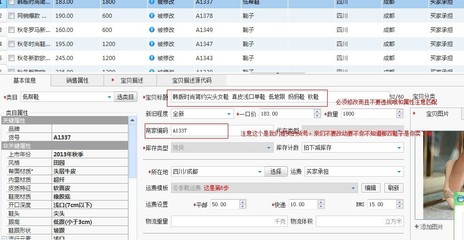re管理器图文使用教程
打开你的re打开/system打开/app…所有系统软件都在里面。要删除先挂载只读。操作要慎重…保险方法就是逐个软件都点击打开下它会显示要求安装这时你就知道该apk的信息也就可以知道它是该删还是不改删的
re管理器是一款高权限的文件管理器,手机在获取Root权限后,可以通过这个软件来对手机的系统文件进行操作。但是有很多用户并不清楚re管理器怎么用,如果你想删除手机里面你不想用的自带程序,同时你的手机已经获取了ROOT权限,那么你要怎么使用re管理器呢?下面小编就给大家介绍一下re管理器具体的使用方法。
re管理器怎么用之re管理器功能介绍:![[转载]re管理器图文使用教程 re管理器](http://img.aihuau.com/images/01111101/01013429t012b4207cc47c38ff0.jpg)
-常用的文件管理功能;
-多种列表查看方式;
-自定义文件排序方式;
-显示隐藏文件;
-快速搜索文件;
-书签功能,可将某一文件路劲设为书签或首页,方便快速打开目录;
-可删除系统自带程序;
-获取Root权限后可对系统文件进行操作;
-获取Root权限后通过该软件打开安装的程序可以Root权限运行。
-支持查看和解压RAR档案(注意,由于RAR授权限制,无法创建RAR档案)
re管理器怎么用之删除系统软件方法:
1、首先你必须打开你的RE管理器,如图:
2、视图模式不影响操作,如果想改,在这里更改:
3、找到并打开文件system:
4、再找到并打开文件app:
5、在这里面就是系统程序了,每个程序有两个文件,apk、odex,可以都删也可以保留apk放到sd卡里以后要了装,看自己的选择:
6、然后把挂载为读写就可以操作了,如果没有root权限是没有这个选项:
7、要删除哪个文件,就在该文件上长按,会出现“选项”,选择“权限”:
8、在出现的对话框里把第一行的“执行”打“√”
9、确定后再次长按该文件,选择“删除”,到这里你就成功删除该应用了。
打开RE,这时候SuperUser(授权管理)会提示RE需要获取最高权限,点击“允许”。进入RE浏览器,首先要确认在最上方,将RE挂载为R/WMode(读写模式),而不是默认的只读模式。
二:具体删除系统软的操作开始:
1:手机上打开RE管理器,进去后,选择"挂载读写",如下图:
2:挂载读写后,找到system,进去后再找到app,进去app文件里后,这时要注意下是否还是"已挂载读写",如果不是,则重新挂载一下读写即可。
3:你要删的系统自带软件都在app里头了,当然,有部分手机可能在别的文件夹里也有.选择你要删的软件时要点久一点,这样才会弹出删除菜单,这一点一定要注意了。
注意事项:
在RE根目录中显示的文件夹中有两个主要文件夹:一个是‘sdcard’,即内存卡,该目录里面有一个文件夹名为‘external_sd’,对应的即为手机外置扩展的SD卡。RE根目录下的另一个文件夹,‘system’文件夹,即为系统文件夹,系统自带程序,系统美化,界面DIY,系统优化等等对应的文件和操作都在这个文件夹里。
下面简单介绍一下system文件夹下的几个主要文件夹:
app:系统自带的各种程序,包括安卓系统的基本固件程序和系统ROM里自带的程序
Fonts:系统里支持的字体。关于字体的更改其实主要就是将下载的字体文件放到这里面并修改相应权限
Framework:这里面的各种文件关系到系统的UI,比如锁屏,比如下拉状态栏,比如拨号键盘界面,等等,难以尽述。关于系统的界面优化美化其实主要就是修改这个文件夹里面的framework等文件。
media:里面是系统自带的媒体文件,notifications,alarms,ringtones就是系统自带的通知铃声和来电铃声,如果要释放系统空间,可将这三个文件夹剪切至SD卡的任意位置,均不影响系统铃声的使用。
 爱华网
爱华网